жң¬ж–ҮжңҖеҗҺжӣҙж–°дәҺ
2018е№ҙ10жңҲ24ж—Ҙ 07:39 еҸҜиғҪдјҡеӣ дёәжІЎжңүжӣҙж–°иҖҢеӨұж•ҲгҖӮеҰӮе·ІеӨұж•ҲжҲ–йңҖиҰҒдҝ®жӯЈпјҢиҜ·з•ҷиЁҖпјҒ
зңӢеҲ°еҫҲеӨҡдәәеҸҚжҳ Brook Windowsзі»з»ҹзҡ„е®ўжҲ·з«ҜдёҚеҘҪз”Ёд»Җд№Ҳзҡ„пјҢжҲ‘е°ұз®ҖеҚ•еҶҷдәҶдёӘ е®ўжҲ·з«ҜUI пјҢеҸӮиҖғдәҶSSRзҡ„дҪҝз”Ёд№ жғҜпјҢе®һзҺ°дәҶеҗ„з§ҚеҠҹиғҪпјҢеҜ№дәҺдҪҝз”ЁиҝҮSSRе®ўжҲ·з«Ҝзҡ„дәәжқҘиҜҙеә”иҜҘеҫҲе®№жҳ“дёҠжүӢгҖӮ
Brook Linux дёҖй”®и„ҡжң¬пјҡгҖҺеҺҹеҲӣгҖҸдёҖдёӘдјҳз§Җзҡ„и·Ёе№іеҸ° Socks5д»ЈзҗҶиҪҜ件 вҖ”вҖ” Brook дёҖй”®е®үиЈ…з®ЎзҗҶи„ҡжң¬
Brook Linux жүӢеҠЁж•ҷзЁӢпјҡдёҖдёӘдјҳз§Җзҡ„и·Ёе№іеҸ° Socks5д»ЈзҗҶиҪҜ件 вҖ”вҖ” Brook жңҚеҠЎз«Ҝж•ҷзЁӢ
Brook е®ўжҲ·з«Ҝж•ҷзЁӢпјҡBrookд»ЈзҗҶ Windows/AndroidзүҲе®ўжҲ·з«Ҝз®ҖеҚ•дҪҝз”Ёж•ҷзЁӢ
Brook дёҖй”®и„ҡжң¬еҸҠ Brook Tools и§Ҷйў‘ж•ҷзЁӢпјҡгҖҺи§Ҷйў‘гҖҸBrook д»ЈзҗҶ дёҖй”®и„ҡжң¬еҸҠе®ўжҲ·з«Ҝ е°ҸзҷҪдҪҝз”Ёж•ҷзЁӢ
е…¶д»– Brook ж•ҷзЁӢиҜ·зңӢпјҡhttps://doub.io/tag/brook/
еҪ“еүҚзүҲжң¬пјҡ1.0.14
дё»иҰҒеҠҹиғҪ
- ж”ҜжҢҒ еӨҡжңҚеҠЎеҷЁз®ЎзҗҶ
- ж”ҜжҢҒ зӣҙиҝһжЁЎејҸгҖҒPACжЁЎејҸгҖҒе…ЁеұҖжЁЎејҸ
- ж”ҜжҢҒ з”ҹжҲҗ/еҜје…Ҙ еҲҶдә«й“ҫжҺҘеҠҹиғҪпјҲзј–з Ғж јејҸйҒөеҫӘ Brook е®ҳж–№ж ҮеҮҶпјү
- ж”ҜжҢҒ VPN жЁЎејҸ
- ж”ҜжҢҒ иҙҰеҸ·иҮӘжЈҖ
- ж”ҜжҢҒ ејҖжңәеҗҜеҠЁ
- зӯүзӯү
зӣҙиҝһжЁЎејҸиҜҙжҳҺпјҡ
PACжЁЎејҸгҖҒе…ЁеұҖжЁЎејҸеҫҲеӨҡдәәиғҪзҗҶи§ЈжҳҜд»Җд№Ҳж„ҸжҖқпјҢдҪҶжҳҜйғЁеҲҶдәәдёҚжё…жҘҡзӣҙиҝһжЁЎејҸжҳҜд»Җд№Ҳй¬јпјҢжҲ‘е°ұз®ҖеҚ•и§ЈйҮҠдёҖдёӢгҖӮ
дҪ 们зҹҘйҒ“ PACжЁЎејҸе’Ңе…ЁеұҖжЁЎејҸе°ұжҳҜиҪҜ件и®ҫзҪ®дәҶзі»з»ҹд»ЈзҗҶи®ҫзҪ®пјҢ然еҗҺжөҸи§ҲеҷЁдјҡиҜ»еҸ–зі»з»ҹд»ЈзҗҶжЁЎејҸпјҢжҜ”еҰӮи®ҝй—®и°·жӯҢпјҢдјҡеҲӨж–ӯPACеҶ…жҳҜеҗҰжңүи°·жӯҢеҹҹеҗҚпјҢеҰӮжһңжңүе°ұиө°д»ЈзҗҶпјҢеҰӮжһңжІЎжңүе°ұзӣҙиҝһпјҢиҖҢе…ЁеұҖжЁЎејҸеҲҷжҳҜжүҖжңүзҪ‘з«ҷиө°д»ЈзҗҶгҖӮ
иҖҢзӣҙиҝһжЁЎејҸеҲҷд»ЈиЎЁдёҚи®ҫзҪ®зі»з»ҹд»ЈзҗҶжЁЎејҸпјҢйҖүжӢ©еҗҺдјҡеҲқе§ӢеҢ–зі»з»ҹд»ЈзҗҶи®ҫзҪ®гҖӮ然еҗҺе°ұйңҖиҰҒеңЁзӣёеә”иҪҜ件дёӯй…ҚзҪ®д»ЈзҗҶжңҚеҠЎеҷЁ HTTPеҚҸи®® 127.0.0.1 2080(й»ҳи®Ө)пјҢиҝҷж ·зӣёеә”иҪҜ件жүҚдјҡиө°д»ЈзҗҶпјҢдҫӢеҰӮ Chrome жөҸи§ҲеҷЁд»ЈзҗҶз®ЎзҗҶжү©еұ• SwitchyOmegaпјҲзӮ№еҮ»жҹҘзңӢж–°жүӢдҪҝз”Ёж•ҷзЁӢпјүгҖӮ
жіЁж„ҸпјҡBrook Tools й»ҳи®ӨжҳҜ HTTPеҚҸи®®пјҲд»ҘHTTPж–№ејҸеҗҜеҠЁпјүпјҢеҰӮжһңйңҖиҰҒдҪҝз”ЁВ SOCKS5еҚҸи®®пјҢиҜ·еҸ–ж¶ҲеӢҫйҖүгҖӮ
жҲӘеӣҫеұ•зӨә
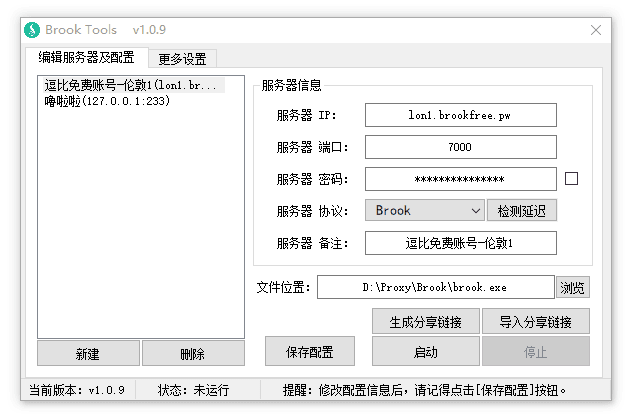
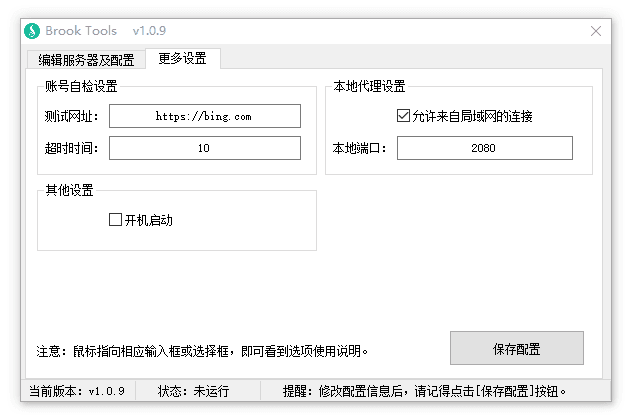
дҪҝз”Ёж–№жі•
жң¬иҪҜ件жҳҜдёҖдёӘиҫ…еҠ©иҪҜ件пјҲеҸҜи§ҶеҢ–UIж“ҚдҪңпјүпјҢд»–ж— жі•зӢ¬з«ӢдҪҝз”ЁпјҢйңҖиҰҒй…ҚеҗҲ Brook Windowsе‘Ҫд»ӨиЎҢзүҲе®ўжҲ·з«ҜдҪҝз”ЁгҖӮ
жүҖд»ҘиҰҒдҪҝз”ЁиҜҘиҪҜ件иҜ·е…ҲдёӢиҪҪ Brook Windowsе‘Ҫд»ӨиЎҢзүҲе®ўжҲ·з«ҜпјҡйҖ—жҜ”дә‘ең°еқҖВ гҖҒGithubең°еқҖпјҲиҜ·йҖүжӢ© brook_windows_386.exe жҲ– brook_windows_amd64.exeпјүгҖӮ
жіЁж„ҸпјҡдёҚжҳҜ й’ҘеҢҷеӣҫж Ү зҡ„йӮЈдёӘ Brook Windows е®ўжҲ·з«ҜпјҒдёҚиҰҒдёӢиҪҪй”ҷе®ўжҲ·з«ҜпјҢиҜҘиҪҜ件йңҖиҰҒзҡ„жҳҜе‘Ҫд»ӨиЎҢзҡ„е®ўжҲ·з«ҜгҖӮ
дёәдәҶж–№дҫҝеӨ§е®¶дҪҝз”ЁпјҢжҲ‘жҠҠ32дҪҚе’Ң64дҪҚзҡ„е‘Ҫд»ӨиЎҢзүҲе®ўжҲ·з«ҜйғҪйӣҶжҲҗеңЁеҺӢзј©еҢ…еҶ…дәҶпјҢжү“ејҖиҪҜ件еҗҺйҖүжӢ©зӣёеә”зҡ„е‘Ҫд»ӨиЎҢзүҲе®ўжҲ·з«ҜеҚіеҸҜпјҲе‘Ҫд»ӨиЎҢзүҲе®ўжҲ·з«ҜеҸҜиғҪдјҡз»Ҹеёёжӣҙж–°пјҢеҲ°ж—¶й—ҙиҜ·жүӢеҠЁжӣҙж–°жҲ–жҸҗйҶ’жҲ‘жӣҙж–°еҺӢзј©еҢ…пјүгҖӮ
дёӢиҪҪ Brook Windowsе‘Ҫд»ӨиЎҢзүҲе®ўжҲ·з«ҜеҗҺпјҢж”ҫзҪ®еҲ°д»»дҪ•дҪҚзҪ®пјҲи·Ҝеҫ„дёӯдёҚиғҪеҢ…еҗ«дёӯж–Үе’Ңз©әж јпјҢеҗҰеҲҷPACеӨұж•Ҳпјү- дёӢиҪҪ Brook Tools е®ўжҲ·з«Ҝж–Ү件пјҢи§ЈеҺӢеҗҺж”ҫзҪ®еҲ°д»»дҪ•дҪҚзҪ®пјҢ并иҝҗиЎҢиҪҜ件гҖӮ
- иҝҗиЎҢиҪҜ件еҗҺеЎ«еҶҷ Brook иҙҰеҸ·жҲ–иҖ…еҜје…Ҙ Brook еҲҶдә«й“ҫжҺҘпјҢ并зӮ№еҮ» жөҸи§Ҳ жҢүй’®пјҢйҖүжӢ©е‘Ҫд»ӨиЎҢзүҲе®ўжҲ·з«Ҝж–Ү件гҖӮ
- зӮ№еҮ» еҗҜеҠЁ жҢүй’®пјҲжҲ–иҖ…еҸій”®жүҳзӣҳиҸңеҚ• - еҗҜеҠЁпјүгҖӮ
- ж №жҚ®йңҖжұӮеңЁВ жүҳзӣҳиҸңеҚ• - д»ЈзҗҶжЁЎејҸ дёӯеҸҜд»ҘйҖүжӢ© зӣҙиҝһжЁЎејҸгҖҒPACжЁЎејҸпјҲй»ҳи®ӨпјүгҖҒе…ЁеұҖжЁЎејҸгҖӮ
ж— жі•дҪҝз”ЁпјҹиҜ·е…ҲдҪҝз”Ё [иҙҰеҸ·иҮӘжЈҖ] еҠҹиғҪжЈҖжөӢиҙҰеҸ·жҳҜеҗҰеҸҜз”ЁгҖӮ
еҰӮжһңжҸҗзӨәеҸҜз”ЁпјҢйӮЈд№ҲиҜ·е°қиҜ•В жЈҖжҹҘзі»з»ҹд»ЈзҗҶи®ҫзҪ®(зӮ№еҮ»зңӢж•ҷзЁӢ)пјҒ
еҰӮжһңиҙҰеҸ·дёҚеҸҜз”ЁпјҢйӮЈд№ҲеҸҜд»ҘиҜ•иҜ•жҲ‘ е…Қиҙ№еҲҶдә«зҡ„ Brook иҙҰеҸ·пјҒ
дёӢиҪҪең°еқҖ
и“қеҘҸдә‘[JPG.DOG]
жіЁж„ҸпјҡжҜҸж¬Ўжӣҙж–°жңҖж–°зүҲжң¬ж—¶пјҢеӣ дёәеҫ®иҪҜе®Ўж ёйңҖиҰҒдёҖеӨ©е·ҰеҸізҡ„ж—¶еҖҷпјҢжүҖд»Ҙиҝҷжңҹй—ҙ Windows Defender дјҡжҠҘжҜ’пјҢиҜ·йҖүжӢ©дҝЎд»»жҲ–иҖ…зӯүеҫ…дёӨеӨ©еҗҺеҶҚз”ЁгҖӮ
жӣҙж–°еҶ…е®№
2018е№ҙ09жңҲ21ж—ҘпјҢзүҲжң¬ v1.0.14
1. еҸ–ж¶Ҳ жЈҖжҹҘ Brook е‘Ҫд»ӨиЎҢе®ўжҲ·з«Ҝ(жҳҜеҗҰжӯЈзЎ®жҲ–жҚҹеқҸ)еҠҹиғҪгҖӮ
вҖ”вҖ” дјјд№Һй—®йўҳжҜ”иҫғеӨҡпјҢжғідәҶжғіиҝҳжҳҜеҺ»жҺүеҗ§пјҲдҫқ然дјҡжЈҖжөӢзүҲжң¬еҸ·пјүгҖӮ
2018е№ҙ09жңҲ20ж—ҘпјҢзүҲжң¬ v1.0.13
1. ж–°еўһ жүӢеҠЁжЈҖжөӢжӣҙж–°ж—¶пјҢеҰӮжһңжІЎжңүжӣҙж–°еҗҢж ·д№ҹдјҡжҸҗзӨәпјҲеҗҜеҠЁиҪҜ件时зҡ„жЈҖжөӢжӣҙж–°дёҚдјҡжҸҗйҶ’пјүгҖӮ
2. ж–°еўһ Brook е‘Ҫд»ӨиЎҢзүҲе®ўжҲ·з«Ҝж·»еҠ еҗҺпјҢе°ҶдјҡжЈҖжҹҘжҳҜеҗҰдёә Brook е‘Ҫд»ӨиЎҢе®ўжҲ·з«ҜпјҲжҲ–жҳҜеҗҰжҚҹеқҸпјүгҖӮ
3. еҸ–ж¶Ҳ д»ҺйҖ—жҜ”дә‘дёӢиҪҪPAC(иҖҒжҳҜиў«еўҷ)пјҢж”№жҲҗ Github гҖӮ
зӮ№еҮ»еұ•ејҖ жҹҘзңӢжӣҙеӨҡ
2018е№ҙ09жңҲ04ж—ҘпјҢзүҲжң¬ v1.0.12
1. ж–°еўһ еҗҜеҠЁзЁӢеәҸ/еҗҜеҠЁд»ЈзҗҶж—¶пјҢжЈҖжөӢ brook.exe ж–Ү件жҳҜеҗҰеӯҳеңЁгҖӮ
2. ж–°еўһ йҖҡиҝҮеӨҡзәҝзЁӢж–№ејҸжӣҙж–°PACж–Ү件пјҲжӣҙж–°жңҹй—ҙдёҚеҶҚеҪұе“Қз”ЁжҲ·ж“ҚдҪңпјүгҖӮ
3. дҝ®еӨҚ еҪ“зЁӢеәҸи·Ҝеҫ„еҢ…еҗ«з©әж јж—¶пјҢжЈҖжөӢ brook.exe е‘Ҫд»ӨиЎҢе®ўжҲ·з«ҜжңҖж–°зүҲжң¬й”ҷиҜҜзҡ„й—®йўҳгҖӮ
4. дҝ®еӨҚ еҪ“зЁӢеәҸи·Ҝеҫ„еҢ…еҗ«з©әж јж—¶пјҢеҸҜиғҪдјҡеҗҜеҠЁеӨұиҙҘзҡ„й—®йўҳгҖӮ
2018е№ҙ09жңҲ04ж—ҘпјҢзүҲжң¬ v1.0.11
1. ж–°еўһ жЈҖжөӢ brook.exe е‘Ҫд»ӨиЎҢзүҲе®ўжҲ·з«Ҝзҡ„жңҖж–°зүҲжң¬еҠҹиғҪгҖӮ
2. ж–°еўһ VPNжЁЎејҸдёӢ[иҙҰеҸ·иҮӘжЈҖ]еҠҹиғҪпјҲдёҚйңҖиҰҒзү№ж„ҸеӢҫйҖү[HTTPж–№ејҸеҗҜеҠЁ]пјүгҖӮ
3. дјҳеҢ– VPNжЁЎејҸпјҲеҸ–ж¶ҲиҮӘеҠЁжЈҖжөӢпјҢйңҖиҰҒжүӢеҠЁжҢҮе®ҡпјҢдҪҶеҸӘйңҖжҢҮе®ҡзҪ‘еҚЎй»ҳи®ӨзҪ‘е…іпјүгҖӮ
4. дҝ®еӨҚ дёҖдәӣйҖ»иҫ‘BUGгҖӮ
2018е№ҙ09жңҲ03ж—ҘпјҢзүҲжң¬ v1.0.10
1. ж–°еўһ VPNжЁЎејҸпјҲдҪҚдәҺжңҚеҠЎеҷЁеҚҸи®®йҖүжӢ©жЎҶдёӯпјү
2018е№ҙ08жңҲ19ж—ҘпјҢзүҲжң¬ v1.0.9
1. ж–°еўһ жңҚеҠЎеҷЁеӨҮжіЁеҠҹиғҪгҖӮ
2. ж–°еўһ е…Ғи®ёеұҖеҹҹзҪ‘иҝһжҺҘеҠҹиғҪгҖӮпјҲеҰӮжһңиҰҒиҝһжҺҘIPv6жңҚеҠЎеҷЁпјҢиҜ·еӢҫйҖүпјү
3. ж–°еўһ жүҳзӣҳеӣҫж Үж №жҚ®д»ЈзҗҶзҠ¶жҖҒиҖҢеҢәеҲҶйўңиүІеҠҹиғҪгҖӮпјҲжңӘеҗҜеҠЁд»ЈзҗҶж—¶пјҢжүҳзӣҳеӣҫж Үдёәз»ҝиүІпјҢеҗҜеҠЁд»ЈзҗҶеҗҺпјҢдёәи“қиүІпјү
4. дјҳеҢ– жүҳзӣҳеӣҫж ҮжҸҗзӨәдҝЎжҒҜдёӯеҠ е…ҘжҳҫзӨәеҪ“еүҚиҝһжҺҘзҡ„д»ЈзҗҶжңҚеҠЎеҷЁIPеҸҠз«ҜеҸЈгҖӮ
5. дјҳеҢ– еҜје…ҘеҲҶдә«й“ҫжҺҘеҠҹиғҪгҖӮ
6. дјҳеҢ– йҖҖеҮәж—¶пјҢе°ҶдјҡиҮӘеҠЁдҝқеӯҳй…ҚзҪ®гҖӮ
7. еҸ–ж¶Ҳ иҪҜ件зӘ—еҸЈзҪ®йЎ¶гҖӮ
2018е№ҙ05жңҲ24ж—ҘпјҢзүҲжң¬ v1.0.8
1. ж–°еўһ иҮӘеҠЁиҺ·еҸ–йҖ—жҜ”дә‘еҹҹеҗҚпјҢйҒҝе…ҚйҖ—жҜ”дә‘жӣҙжҚўеҹҹеҗҚеҗҺж— жі•жӣҙж–°PACгҖӮ
2. ж–°еўһ еҪ“ Brook Tools ејҖжңәеҗҜеҠЁж—¶пјҢдёҚеҶҚеј№еҮә[д»ЈзҗҶеҗҜеҠЁжҲҗеҠҹ]зҡ„жҸҗзӨәпјҲеҰӮжһңеҗҜеҠЁеӨұиҙҘдҫқ然дјҡеј№еҮәпјүгҖӮ
3. дҝ®ж”№ еҲқе§Ӣд»ЈзҗҶжЁЎејҸдёә PAC жЁЎејҸгҖӮ
4. дјҳеҢ– дёҖдәӣжҸҗзӨәж–Үеӯ—гҖӮ
5. еҺ»йҷӨ й•ңеғҸеҹҹеҗҚзӣёе…ід»Јз ҒпјҲжҜ•з«ҹеҸ–ж¶ҲдәҶпјүгҖӮ
2018е№ҙ04жңҲ05ж—ҘпјҢзүҲжң¬ v1.0.7
1. ж–°еўһ иҮӘе®ҡд№үиҙҰеҸ·иҮӘжЈҖ жөӢиҜ•зҪ‘еқҖ дёҺ и¶…ж—¶ж—¶й—ҙ и®ҫзҪ®гҖӮ
2. ж–°еўһ иҙҰеҸ·иҮӘжЈҖз»“жһңдёӯе°ҶжҳҫзӨә жөӢиҜ•зҪ‘еқҖ дёҺ жөӢиҜ•ж—¶й—ҙгҖӮ\cp -f /usr/share/zoneinfo/Asia/Shanghai /etc/localtime
2018е№ҙ02жңҲ20ж—ҘпјҢзүҲжң¬ v1.0.6
1.В ж–°еўһ зҰҒжӯўеӨҡејҖ Brook Tools еҠҹиғҪгҖӮ
вҖ”вҖ” иҖҒжҳҜжңүдёҖдәӣдәәжң¬еә”иҜҘйҖүжӢ© Brook е‘Ҫд»ӨиЎҢзүҲе®ўжҲ·з«Ҝзҡ„пјҢз»“жһңйҖүжҲҗдәҶ Brook ToolsпјҢжңҖеҗҺеҜјиҮҙ Brook Tools еҗҜеҠЁдәҶ Brook Tools пјҢиҝҳдёҖиҫ№иҜҙз”ЁдёҚдәҶз”ЁдёҚдәҶгҖӮгҖӮгҖӮ
2018е№ҙ02жңҲ01ж—ҘпјҢзүҲжң¬ v1.0.5
1. ж–°еўһ ејҖжңәеҗҜеҠЁеҗҺпјҢиҮӘеҠЁеҗҜеҠЁд»ЈзҗҶ 并 йҡҗи—Ҹзј–иҫ‘жңҚеҠЎеҷЁзҡ„зӘ—еҸЈгҖӮ
2. дҝ®еӨҚ ејҖжңәеҗҜеҠЁеӨұиҙҘзҡ„й—®йўҳгҖӮ
2018е№ҙ01жңҲ31ж—ҘпјҢзүҲжң¬ v1.0.4
1. ж–°еўһ жЈҖжөӢ延иҝҹ еҠҹиғҪгҖӮ
вҖ”вҖ” зӘ—еҸЈдёҠзҡ„ жЈҖжөӢ延иҝҹ жҢүй’®еҸӘиғҪжөӢиҜ•жңҚеҠЎеҷЁIPиҫ“е…ҘжЎҶеҶ…зҡ„IPпјҢиҖҢжүҳзӣҳиҸңеҚ•дјҳе…ҲжөӢиҜ•еҪ“еүҚиҝҗиЎҢдёӯзҡ„жңҚеҠЎеҷЁIPпјҢеҰӮжһңжІЎжңүиҝҗиЎҢе°ұе’ҢзӘ—еҸЈдёҠзҡ„ жЈҖжөӢ延иҝҹ жҢүй’®еҠҹиғҪдёҖиҮҙгҖӮ
2. жӣҙж–° жүҳзӣҳеӣҫж ҮжҸҗзӨәж–Үжң¬гҖӮ
вҖ”вҖ” еҠ е…ҘдәҶжң¬ең°д»ЈзҗҶдҝЎжҒҜпјҢдҫӢеҰӮпјҡHTTP 127.0.0.1 2090
3. и°ғж•ҙ иҙҰеҸ·иҮӘжЈҖ еҠҹиғҪзҡ„йҖ»иҫ‘гҖӮ
вҖ”вҖ” дёҚеҶҚж №жҚ® жҳҜеҗҰеӢҫйҖүHTTPж–№ејҸеҗҜеҠЁ жқҘи®ҫзҪ® иҙҰеҸ·иҮӘжЈҖ еҠҹиғҪзҡ„жҳҜеҗҰзҰҒз”ЁдәҶпјҢеҰӮжһңдёҚжҳҜHTTPж–№ејҸеҗҜеҠЁпјҢйӮЈд№ҲзӮ№еҮ»дјҡиҮӘеҠЁжҸҗйҶ’пјҢйҒҝе…ҚдәҶдёҖдәӣдәәдёҚзҹҘйҒ“дёәд»Җд№Ҳ иҙҰеҸ·иҮӘжЈҖ еҠҹиғҪж— жі•зӮ№еҮ»гҖӮгҖӮгҖӮ
2018е№ҙ01жңҲ30ж—ҘпјҢзүҲжң¬ v1.0.3
1. ж–°еўһ иҙҰеҸ·иҮӘжЈҖ еҠҹиғҪгҖӮ
вҖ”вҖ” иҰҒдҪҝз”ЁиҜҘеҠҹиғҪпјҢиҜ·йҖүжӢ©дҪ иҰҒжЈҖжөӢзҡ„иҙҰеҸ·е№¶еҗҜеҠЁд»ЈзҗҶпјҢ然еҗҺ [еҸій”®жүҳзӣҳеӣҫж Ү - иҙҰеҸ·иҮӘжЈҖ]пјҢжңҖеӨҡ10з§’еҗҺе°ұдјҡжҸҗзӨәиҙҰеҸ·жҳҜеҗҰеҸҜз”ЁгҖӮ
жіЁж„Ҹпјҡеӣ дёәеҚҸи®®жүҖйҷҗпјҢзӣ®еүҚеҸӘж”ҜжҢҒHTTPеҚҸи®®иҙҰеҸ·иҮӘжЈҖпјҢжүҖд»ҘиҜ·еӢҫйҖү [HTTPж–№ејҸеҗҜеҠЁ] еҗҺеҶҚеҗҜеҠЁд»ЈзҗҶгҖӮ
2. дҝ®еӨҚ иҪҜ件еә•йғЁзҡ„зүҲжң¬еҸ·жҳҫзӨәй”ҷиҜҜзҡ„й—®йўҳгҖӮ
2018е№ҙ01жңҲ30ж—ҘпјҢзүҲжң¬ v1.0.2
1.В ж–°еўһ HTTP е’Ң SOCKS5 еҗҜеҠЁж–№ејҸеҲҮжҚўйҖүйЎ№гҖӮ
вҖ”вҖ” дёҖдәӣиҪҜ件дҪҝз”Ё HTTPеҚҸи®®зҡ„д»ЈзҗҶжңҚеҠЎеҷЁ еҸҜиғҪдјҡж— жі•дҪҝз”ЁпјҢжүҖд»ҘеўһеҠ дәҶдёҖдёӘеҲҮжҚўйҖүйЎ№еңЁ еҸій”®жүҳзӣҳиҸңеҚ• дёӯгҖӮ
жіЁж„ҸпјҡеҰӮжһңдёҚд»Ҙ HTTPж–№ејҸеҗҜеҠЁпјҲд№ҹе°ұжҳҜSOCKS5ж–№ејҸеҗҜеҠЁпјүпјҢйӮЈд№Ҳеӣ дёәеҚҸи®®йҷҗеҲ¶жүҖд»Ҙе…ЁеұҖжЁЎејҸдјҡзҰҒз”ЁгҖӮ
2018е№ҙ01жңҲ30ж—ҘпјҢзүҲжң¬ v1.0.1
1.В дҝ®еӨҚ жүҳзӣҳиҸңеҚ•дёӯ еҒңжӯў йҖүйЎ№еҠҹиғҪй”ҷиҜҜй—®йўҳгҖӮ
2018е№ҙ01жңҲ30ж—ҘпјҢзүҲжң¬ v1.0.0
1. еҸ‘еёғ жӯЈејҸзүҲжң¬гҖӮ
жіЁж„ҸдәӢйЎ№
- иҜҘиҪҜ件仅ж”ҜжҢҒ Windows зі»з»ҹпјҢиҮідәҺ Linux е’Ң Mac з”ЁжҲ·...пјҲ
 е•Ұе•Ұе•Ұ~пјү
е•Ұе•Ұе•Ұ~пјү
- Brook Tools еӣ дёәVPNжЁЎејҸзҡ„еҺҹеӣ пјҢйңҖиҰҒз®ЎзҗҶе‘ҳжқғйҷҗпјҢжүҖд»ҘеҗҜеҠЁж—¶еҸҜиғҪдјҡжҸҗзӨәжҺҲжқғпјҢзӮ№еҮ»[жҳҜ]еҚіеҸҜгҖӮ
- иҜҘиҪҜ件з”ұВ EиҜӯиЁҖВ зј–еҶҷ(йҮҚжӢҫеҲқдёӯе§ҝеҠҝ)пјҢжүҖд»ҘйғЁеҲҶжқҖжҜ’иҪҜ件еҸҜиғҪжҠҘжҜ’пјҢжҲ‘еҺҹеҲӣзҡ„иҪҜ件з»қеҜ№жІЎжңүз—…жҜ’пјҒ
е…¶д»–иҜҙжҳҺ
VPNжЁЎејҸиҜҙжҳҺ
жіЁж„ҸпјҡBrook зҡ„VPNжЁЎејҸпјҢд»…д»…жҳҜи®©жүҖжңүжөҒйҮҸйғҪиө°д»ЈзҗҶпјҲиҷҡжӢҹзҪ‘еҚЎпјүпјҢ并дёҚдё“й—ЁеҠ йҖҹжёёжҲҸпјҢжёёжҲҸжҳҜеҗҰеҠ йҖҹеҸ–еҶідәҺдҪ дёҺд»ЈзҗҶжңҚеҠЎеҷЁд№Ӣй—ҙзҡ„延иҝҹе’ҢдёўеҢ…пјҢд»ҘеҸҠд»ЈзҗҶжңҚеҠЎеҷЁдёҺжёёжҲҸжңҚеҠЎеҷЁд№Ӣй—ҙзҡ„延иҝҹе’ҢдёўеҢ…гҖӮ
жіЁж„ҸпјҡVPNжЁЎејҸд»…д»…жҳҜдёәдәҶи®©зҺ©жёёжҲҸзӯүзү№ж®ҠйңҖжұӮзҡ„дәәдҪҝз”ЁпјҢеҰӮжһңжҳҜжӯЈеёёз§‘еӯҰдёҠзҪ‘пјҢдёҚжҺЁиҚҗдҪҝз”Ё VPNжЁЎејҸпјҢдёҖжҳҜдёҚзҒөжҙ»пјҢдәҢжҳҜеӣҪеҶ…зҡ„иҪҜ件жҲ–зҪ‘з«ҷжҲ–IPд№ҹйғҪиө°д»ЈзҗҶдәҶпјҢиҝҷж„Ҹе‘ізқҖиў«еўҷйЈҺйҷ©еўһеҠ гҖӮ
жіЁж„Ҹпјҡеӣ дёә VPNжЁЎејҸ йңҖиҰҒз®ЎзҗҶе‘ҳжқғйҷҗжүҚиғҪеҗҜеҠЁпјҢжүҖд»Ҙ v1.0.10 еҗҺзүҲжң¬зҡ„ Brook Tools еҗҜеҠЁж—¶е°Ҷй»ҳи®Өз”іиҜ·з®ЎзҗҶе‘ҳжқғйҷҗпјҢеҰӮжһңдҪ зңӢеҲ° UACжҸҗзӨәпјҢиҜ·йҖүжӢ©[жҳҜ]пјҢеҰӮжһңе«ҢзғҰпјҢиҜ·иҮӘиЎҢжҗңзҙўе…ій—ӯ UAC ж•ҷзЁӢгҖӮ
еҸҰеӨ–пјҡдҪҝз”Ё VPNеҠҹиғҪж—¶пјҢејәеҲ¶дҪҝз”Ё SOCKS5 еҚҸи®®пјҢдё”е…Ғи®ёжқҘиҮӘеұҖеҹҹзҪ‘зҡ„й“ҫжҺҘеҠҹиғҪеӨұж•ҲпјҲе°ұжҳҜеұҖеҹҹзҪ‘ж— жі•иҝһжҺҘдҪ зҡ„д»ЈзҗҶпјүгҖӮ
зӮ№еҮ»еұ•ејҖ жҹҘзңӢжӣҙеӨҡ
Brook ж–°зүҲжң¬(v20180909еҗҺ)ж”ҜжҢҒд»Ҙ VPNжЁЎејҸеҗҜеҠЁпјҢд№ҹе°ұжҳҜд»ЈзҗҶж•ҙдёӘз”өи„‘зҡ„жүҖжңү TCP/UDP жөҒйҮҸпјҲICMPдёҚд»ЈзҗҶпјҢжүҖд»ҘдҪҝз”ЁеҗҺж— жі•PingпјүгҖӮ
дҪҝз”ЁиҝҷдёӘеҠҹиғҪеүҚпјҢйңҖиҰҒжіЁж„ҸдёҖдәӣй—®йўҳпјҡ
йҰ–е…Ҳе®үиЈ…иҷҡжӢҹзҪ‘еҚЎпјҢжңҖж–°зүҲжң¬зҡ„еҺӢзј©еҢ…йҮҢжңүдёӘВ tap-windows-X.X.X.exe ж–Ү件пјҢеҸій”® д»Ҙз®ЎзҗҶе‘ҳж–№ејҸиҝҗиЎҢ е®үиЈ…е®ҢеҚіеҸҜпјҲж•ҷзЁӢпјүгҖӮ
然еҗҺзЎ®дҝқдҪ зҡ„ Brook жңҚеҠЎз«Ҝе’Ң Brook е®ўжҲ·з«Ҝ(е‘Ҫд»ӨиЎҢе®ўжҲ·з«ҜпјҢеҚі brook.exe)еқҮдёәжңҖж–°зүҲжң¬(v20180909еҗҺ)гҖӮ
然еҗҺжӯЈеёёеЎ«еҶҷдҪ зҡ„ Brook д»ЈзҗҶиҙҰеҸ·пјҢдё”д»ЈзҗҶиҙҰеҸ·зҡ„жңҚеҠЎз«ҜеҚҸи®®еҝ…йЎ»жҳҜ Brook ж–°зүҲеҚҸи®®пјҲBrook StreamдёҚиЎҢпјүгҖӮ
жңҖеҗҺе°ұжҳҜжҹҘдёҖдёӢдҪ зҡ„зҪ‘еҚЎ(зҪ‘з»ңиҝһжҺҘ)й»ҳи®ӨзҪ‘关并填еҶҷеҲ° Brook Tools дёӯеҚіеҸҜгҖӮ
жү“ејҖ CMDпјҢиҝҗиЎҢ ipconfigВ е‘Ҫд»ӨпјҢеҰӮдёҠеӣҫжүҖзӨәпјҡ
- й»ҳи®ӨзҪ‘е…іпјҡ192.168.0.1
еЎ«еҶҷеҲ° Brook Tools жӣҙеӨҡи®ҫзҪ® - VPNжЁЎејҸи®ҫзҪ®В дёӯпјҢеҶҚеҺ»жңҚеҠЎеҷЁеҚҸи®®йҖүжӢ©жЎҶдёӯйҖүжӢ© VPN еҗҺеҗҜеҠЁд»ЈзҗҶиҜ•иҜ•пјҒ
иҝҷдёӘд»ҘеӨӘзҪ‘е°ұжҳҜдҪ зҡ„зү©зҗҶзҪ‘еҚЎпјҢе°ұжҳҜзҪ‘зәҝжҺҘзқҖзҡ„зҪ‘еҚЎпјҲи·Ҝз”ұеҷЁеұҖеҹҹзҪ‘дёҠзҪ‘пјүпјҢеҰӮжһңдҪ жҳҜжӢЁеҸ·дёҠзҪ‘пјҢйӮЈд№Ҳе°ұзңӢжӢЁеҸ·й“ҫжҺҘзҡ„й»ҳи®ӨзҪ‘е…іпјҢеҰӮжһңдҪ жҳҜ WIFI дёҠзҪ‘пјҢйӮЈд№Ҳе°ұзңӢ WIFI зҡ„й»ҳи®ӨзҪ‘е…ігҖӮ
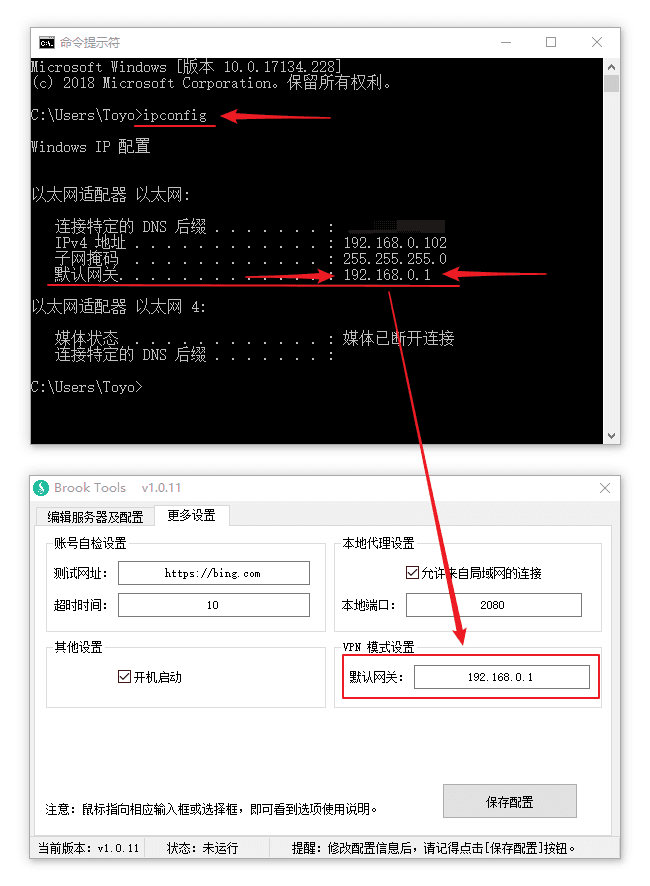
иҙҰеҸ·иҮӘжЈҖеӨұиҙҘпјҢеҸҜиғҪзҡ„еҺҹеӣ дёҖ
е®ўжҲ·з«ҜдёҺжңҚеҠЎз«ҜзүҲжң¬дёҚдёҖиҮҙ
зӮ№еҮ»еұ•ејҖ жҹҘзңӢжӣҙеӨҡ
еӣ дёә Brook жҜҸж¬Ўжӣҙж–°зҡ„еҶ…е®№еҸҜиғҪеҸҳеҠЁиҫғеӨ§пјҢжүҖд»ҘеҰӮжһңе®ўжҲ·з«ҜдёҺжңҚеҠЎз«ҜзүҲжң¬дёҚдёҖиҮҙпјҢйӮЈд№ҲеҫҲжңүеҸҜиғҪдјҡеҜјиҮҙе®ўжҲ·з«Ҝй“ҫжҺҘжңҚеҠЎз«Ҝиў«жӢ’з»қгҖӮеҢ…жӢ¬жҲ‘зҡ„ Brook Tools йҮҢи°ғз”Ёзҡ„ Windows е‘Ҫд»ӨиЎҢзүҲе®ўжҲ·з«ҜпјҢжүҖд»ҘиҜ·е°қиҜ•жӣҙж–°жңҚеҠЎз«ҜжҲ–е®ўжҲ·з«ҜдёәжңҖж–°зүҲжң¬гҖӮ
иҙҰеҸ·иҮӘжЈҖеӨұиҙҘпјҢеҸҜиғҪзҡ„еҺҹеӣ дәҢ
е®ўжҲ·з«ҜдёҺжңҚеҠЎз«Ҝзҡ„и®ҫеӨҮзі»з»ҹж—¶й—ҙзӣёе·®иҝҮеӨ§гҖӮ
зӮ№еҮ»еұ•ејҖ жҹҘзңӢжӣҙеӨҡ
еҪ“жңҚеҠЎеҷЁдёҺжң¬ең°и®ҫеӨҮзі»з»ҹж—¶й—ҙзӣёе·®иҝҮеӨ§пјҢдјҡеҜјиҮҙе®ўжҲ·з«Ҝж— жі•дёҺжңҚеҠЎз«Ҝе»әз«Ӣй“ҫжҺҘгҖӮ
иҜ·дҝ®ж”№жңҚеҠЎеҷЁж—¶еҢәпјҢжҲ–иҖ…жүӢеҠЁдҝ®ж”№жңҚеҠЎеҷЁзі»з»ҹж—¶й—ҙпјҲжіЁж„Ҹд№ҹиҰҒж ЎеҮҶиҮӘе·ұжң¬ең°и®ҫеӨҮж—¶й—ҙпјүпјҒ
\cp -f /usr/share/zoneinfo/Asia/Shanghai /etc/localtime
# дҝ®ж”№ж—¶еҢәдёәеҢ—дә¬ж—¶еҢә(дёҠжө·)
date -s "2017-11-02 19:14:00"
# дҝ®ж”№зі»з»ҹж—¶й—ҙдёә 2017е№ҙ11жңҲ02ж—Ҙ жҷҡдёҠ19зӮ№14еҲҶ00з§’
date "+%Y-%m-%d %H:%M:%S %u %Z"
# жҹҘзңӢжңҚеҠЎеҷЁеҪ“еүҚж—¶й—ҙ
иҙҰеҸ·иҮӘжЈҖеӨұиҙҘпјҢеҸҜиғҪзҡ„еҺҹеӣ дёү
Windows йҳІзҒ«еўҷйҳ»жҢЎд»ЈзҗҶиҪҜ件гҖӮ
зӮ№еҮ»еұ•ејҖ жҹҘзңӢжӣҙеӨҡ
зӣ®еүҚеҸ‘зҺ° Windows йҳІзҒ«еўҷдјҡйҳ»жҢЎд»ЈзҗҶиҪҜ件еҜ№еӨ–е»әз«Ӣзҡ„й“ҫжҺҘпјҢжүҖд»ҘйңҖиҰҒе…ій—ӯ Windows иҮӘеёҰзҡ„йҳІзҒ«еўҷгҖӮ
е…ій—ӯжӯҘйӘӨпјҡ
жҺ§еҲ¶йқўжқҝ =>
дёӯдёҠйғЁжҗңзҙўжЎҶжҗңзҙў[Windows Defender йҳІзҒ«еўҷ] =>
зӮ№еҮ»е·Ұдҫ§зҡ„ еҗҜеҠЁжҲ–е…ій—ӯВ Windows Defender йҳІзҒ«еўҷ йҖүйЎ№ =>
йҖүжӢ© дё“з”ЁзҪ‘з»ңи®ҫзҪ® / е…ұз”ЁзҪ‘з»ңи®ҫзҪ® - е…ій—ӯВ Windows Defender йҳІзҒ«еўҷпјҢ然еҗҺзӮ№еҮ»зЎ®е®ҡжҢүй’®еҚіеҸҜгҖӮ
Telegram зӯүйғЁеҲҶиҪҜд»¶ж— жі•йҖҡиҝҮ HTTP 127.0.0.1 2080 иҝһжҺҘд»ЈзҗҶ
з»ҸиҝҮжөӢиҜ•пјҢйғЁеҲҶиҪҜ件и®ҫзҪ® HTTP еҚҸи®®зҡ„жң¬ең°д»ЈзҗҶдјҡеҮәзҺ°ж— жі•иҝһжҺҘд»ЈзҗҶзҡ„й—®йўҳпјҢеҰӮжһңеҮәзҺ°иҝҷз§Қжғ…еҶөпјҢйӮЈд№ҲеҸӘйңҖиҰҒеҸій”®жүҳзӣҳеӣҫж Ү - еҸ–ж¶ҲеӢҫйҖү HTTPж–№ејҸеҗҜеҠЁпјҢ然еҗҺеҶҚеҗҜеҠЁд»ЈзҗҶпјҢжңҖеҗҺжҠҠж— жі•дҪҝз”Ё HTTP еҚҸи®®иҝһжҺҘд»ЈзҗҶзҡ„иҪҜ件йҮҢж”№жҲҗ SOCKS5 еҚҸи®®зҡ„жң¬ең°д»ЈзҗҶ(127.0.0.1 2080)гҖӮ
Windows 10 зі»з»ҹдёҚжҳҫзӨәеҗҜеҠЁ/еҒңжӯў/иҙҰеҸ·иҮӘжЈҖзӯүйҖҡзҹҘдҝЎжҒҜ
иҝҷдёӘй—®йўҳдёҖиҲ¬жҳҜеӣ дёә Windows 10 зі»з»ҹзҡ„йҖҡзҹҘиў«е…ій—ӯеҜјиҮҙзҡ„пјҢиҜ·еҺ»жҺ§еҲ¶йқўжқҝ - йҖҡзҹҘе’Ңж“ҚдҪң - ејҖеҗҜ иҺ·еҸ–жқҘиҮӘеә”з”Ёе’Ңе…¶д»–еҸ‘йҖҒиҖ…зҡ„йҖҡзҹҘ гҖӮ
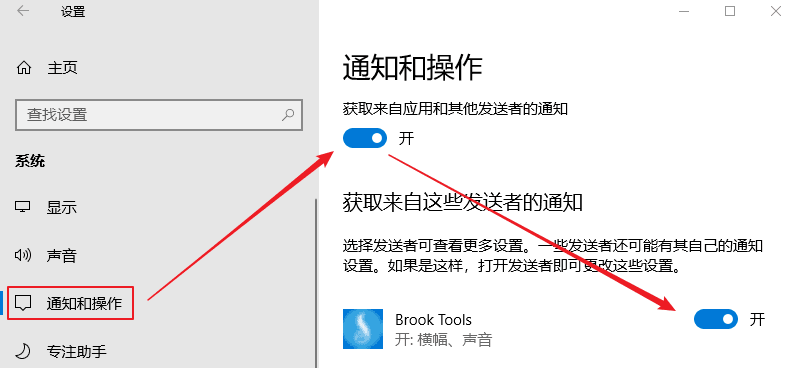

жңүй—®йўҳжҲ–иҖ…еҸҚйҰҲBUGпјҲйңҖжҸҗдҫӣеҸҜеӨҚзҺ°жӯҘйӘӨпјүиҜ·еңЁдёӢйқўз•ҷиЁҖпјҒ
иҪ¬иҪҪиҜ·и¶…й“ҫжҺҘжіЁжҳҺпјҡйҖ—жҜ”ж №жҚ®ең° » гҖҺеҺҹеҲӣгҖҸжӣҙж–№дҫҝзҡ„Windowsзі»з»ҹ Brook е®ўжҲ·з«Ҝ вҖ”вҖ” Brook Tools
иҙЈд»»еЈ°жҳҺпјҡжң¬з«ҷдёҖеҲҮиө„жәҗд»…з”ЁдҪңдәӨжөҒеӯҰд№ пјҢиҜ·еӢҝз”ЁдҪңе•ҶдёҡжҲ–иҝқжі•иЎҢдёәпјҒеҰӮйҖ жҲҗд»»дҪ•еҗҺжһңпјҢжң¬з«ҷжҰӮдёҚиҙҹиҙЈпјҒ
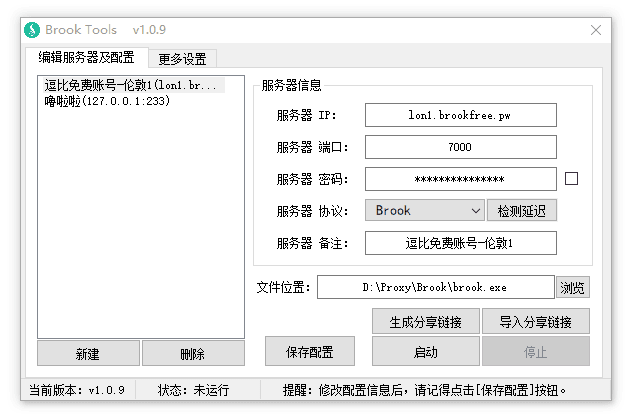
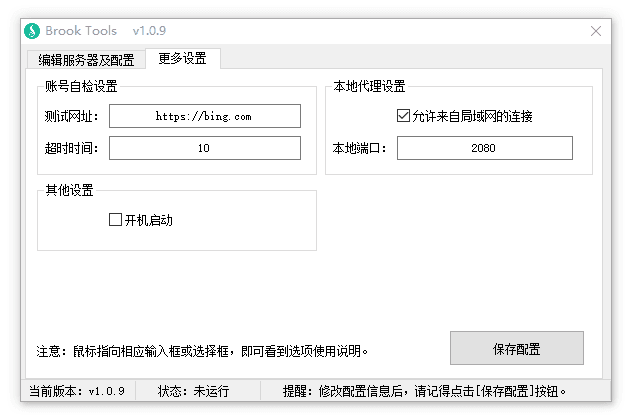
 е•Ұе•Ұе•Ұ~пјү
е•Ұе•Ұе•Ұ~пјү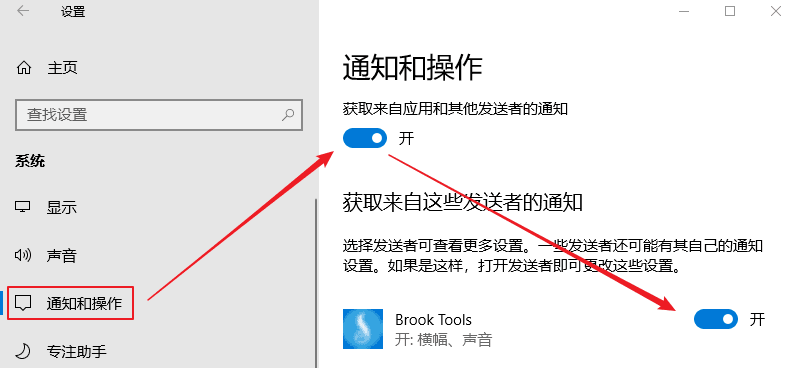


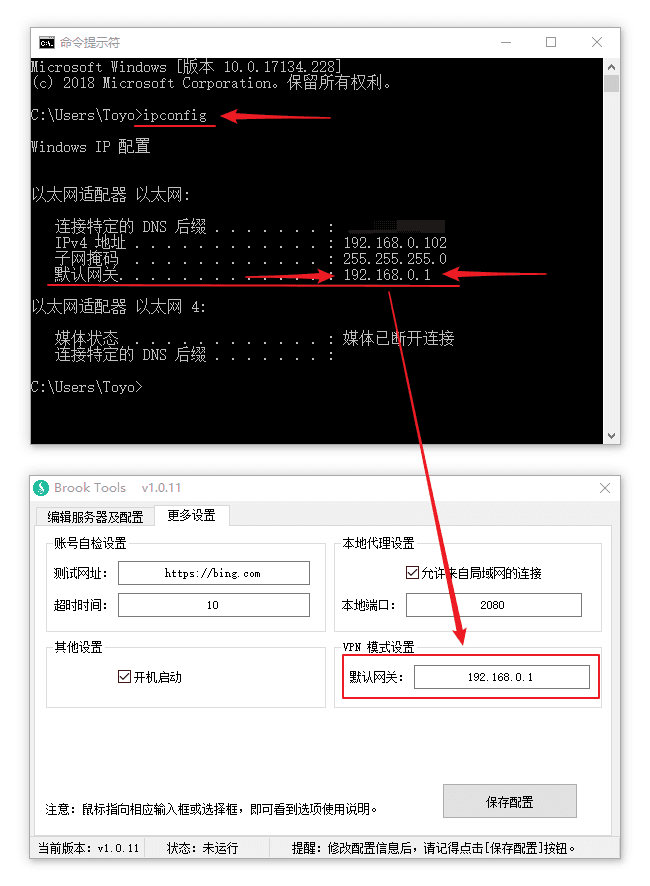

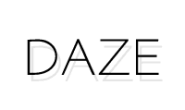
.\brook.exe client -l 127.0.0.1:2080 -i 127.0.0.1 -s 45.76.***.***:**** -p ********жҲ‘е°ұдёҚиғҪзҝ»еўҷпјҢgoogleи®ҝй—®дёҚдәҶпјҢжҲ‘е°ұеҫҲеҘҪеҘҮжӮЁиҝҷдёӘtoolsжҳҜдёҚжҳҜеӨҡеҠ дәҶеҸӮж•°пјҢиҝҳжҳҜеӨҡеҒҡдәҶе“Әдәӣе…¶д»–зҡ„жӯҘйӘӨпјҹдёҚйңҖиҰҒе…¶д»–жӯҘйӘӨпјҢBrook Tools еҗҜеҠЁд»ЈзҗҶе°ұжҳҜе‘Ҫд»ӨиЎҢж–№ејҸеҗҜеҠЁе®ўжҲ·з«ҜиҖҢе·ІпјҢжІЎе…¶д»–зҡ„й…ҚзҪ®дәҶгҖӮ
еҪ“然еҸӘе‘Ҫд»ӨиЎҢеҗҜеҠЁе®ўжҲ·з«ҜпјҢиҮӘ然жҳҜдёҚдјҡиҮӘеҠЁй…ҚзҪ®зі»з»ҹд»ЈзҗҶи®ҫзҪ®зҡ„пјҢдҪ йңҖиҰҒжүӢеҠЁжҲ–иҖ…з”ЁжөҸи§ҲеҷЁжү©еұ•жқҘй…ҚзҪ®д»ЈзҗҶпјҡhttps://doub.io/dbrj-13/
еҰӮжһңиҝҳдёҚиЎҢпјҢиҜҙжҳҺдҪ ж“ҚдҪңжңүй—®йўҳгҖӮиҜ· TelegramзҫӨз»„(TGдҪҝз”Ёж•ҷзЁӢ)з§ҒиҒҠиҒ”зі»жҲ‘и®Ёи®әи§ЈеҶігҖӮ
жҜ”еҰӮжҳҫзӨә HTTP 127.0.0.1 2080 иҝҷж„Ҹе‘ізқҖзӣ®еүҚжҳҜз”ЁHTTPж–№ејҸеҗҜеҠЁзҡ„пјҢе…¶д»–иҰҒиө°д»ЈзҗҶзҡ„иҪҜ件еҸҜд»Ҙи®ҫзҪ®жҲҗ HTTPд»ЈзҗҶ 127.0.0.1 2080 зҡ„ж–№ејҸжқҘй“ҫжҺҘBrookе®ўжҲ·з«ҜгҖӮSOCKS5еҗҢзҗҶгҖӮ
Windows зҡ„иҜқпјҢBrook д№ҹиғҪз”ЁжқҘдёӯиҪ¬зҡ„пјҢBrook зҡ„ Windows е‘Ҫд»ӨиЎҢж–Ү件пјҢеҚіжҳҜе®ўжҲ·з«Ҝд№ҹжҳҜжңҚеҠЎз«ҜгҖӮ
иҝҗиЎҢеҗҺдјҡжЈҖжөӢиҝӣзЁӢпјҢеҰӮжһңиҝӣзЁӢеӯҳеңЁе°ұжҸҗзӨәжӯЈеңЁиҝҗиЎҢпјҢеҰӮжһңиҝӣзЁӢдёҚеӯҳеңЁе°ұд»ЈиЎЁеҗҜеҠЁеӨұиҙҘпјҢдјҡжҸҗзӨәеҗҜеҠЁеӨұиҙҘгҖӮ
дҪ иҝҷз§Қжғ…еҶөпјҢеҸҜиғҪжҳҜеҗҜеҠЁдәҶпјҢдҪҶжҳҜеӣ дёәд»Җд№ҲеҺҹеӣ еҜјиҮҙиҝҗиЎҢеӨұиҙҘпјҢе°ұиҮӘиЎҢе…ій—ӯдәҶгҖӮе°қиҜ•жӣҙжҚўжң¬ең°з«ҜеҸЈпјҢжҲ‘дёҚй»ҳи®Ө1080 е°ұжҳҜжҖ•еҶІзӘҒпјҢеӣ дёәеҫҲеӨҡд»ЈзҗҶиҪҜ件йғҪжҳҜй»ҳи®Ө1080 гҖӮ
иҜ„и®әйҮҢиҜҙдёҚжё…пјҢиҜ· TelegramзҫӨз»„(TGдҪҝз”Ёж•ҷзЁӢ)з§ҒиҒҠиҒ”зі»жҲ‘и®Ёи®әи§ЈеҶігҖӮ